ConoHa WING![]() の「無料独自ドメイン」のメリットや利用方法について詳しく解説します。
の「無料独自ドメイン」のメリットや利用方法について詳しく解説します。
ConoHa WINGの長期割引と独自ドメインをセットにした「WINGパック」には、無料独自ドメインという大変お得な特典があります。
無料独自ドメインは他社サーバー会社でも実施されていますが、ConoHa WINGの「WINGパック」は2つのドメインが無料で使えます。
特にデメリットはないので、これからConoHa WINGでブログを始める方は、ぜひ利用しましょう。
各レンタルサーバー会社の無料独自ドメイン特典についてはこちらをご覧ください。
「独自ドメイン永久無料とは?」WordPressで利用できるレンタルサーバーの紹介【デメリットも解説】
独自ドメインとは

「独自ドメイン」とは、世界に1つしかないオリジナルのドメインのことです。
ドメイン取得サービスで取得でき、自分で好きな文字列を指定して取得することができます。
サーバーを利用すると無料で使える「初期ドメイン」が提供されますが、通常、ブログ等を運営する場合はこれを使いません。
新たに「独自ドメイン」を取得して、これをブログ等に使います。
「独自ドメイン」は通常有料ですが、ConoHa WINGでは新規契約時の「独自ドメイン永久無料特典」を利用すると、無料で利用できます。
独自ドメインは、ずっと使い続けていく自分だけのものです。
ドメインはSEO的には影響しないので、好きな文字列でOKです。
上位プランの方が無料特典で取得できるドメインが多いです。
ただ、スタンダードプランでも個人ブログ向けで人気のある主要なドメインを選択できます。
ConoHa WING「無料独自ドメイン」のメリット
- 取得費用と更新費用を抑えられる
- サーバーとドメインの管理を一箇所でできる
- 2つのドメインを無料にできる
取得費用と更新費用を抑えられる
ドメイン取得、更新費用の例
ドメイン登録会社によって費用は違います。以下は「お名前.com」の例です。
ドメインの種類によって取得、更新費用は違います。
取得費用は安くても更新費用がそれなりにかかる場合も多いので、注意が必要です。
更新費用は概ね年間1,500~3,000円程度かかります。
無料特典によって、この費用をゼロに抑えることができます。
| ドメイン | 取得(1年登録)費用 | 更新費用 |
| .com | 1円 | 1,408円 |
| .net | 1円 | 1,628円 |
| .org | 860円 | 1,628円 |
| .biz | 170円 | 1,738円 |
| .info | 280円 | 1,628円 |
| .xyz | 25円 | 1,628円 |
| .link | 440円 | 1,628円 |
| .click | 190円 | 1,628円 |
| .tokyo | 80円 | 1,628円 |
| .blog | 630円 | 3,278円 |
※2022年3月現在の料金です。(料金は時期によって変わる場合があります。)
サーバーとドメインの管理を一箇所でできる
サーバーとドメイン登録サービスの会社が別々の場合、サーバーとドメインの管理を別々に行う必要がありますが、「ドメイン永久無料」は、サーバーとドメインを一カ所で管理するかたちなので便利です。
(ただし、他社から移管したドメインを利用する場合は、移管時にドメイン設定などの作業が必要です。)
2つのドメインを無料にできる
独自ドメイン無料特典を実施している他社サーバーもありますが、無料にできるドメインは1つだけです。
ConoHa WINGは2つのドメインを無料にできるので、複数サイトを運営する場合のドメイン費用を大きく節約できます。
複数サイトを運営するメリットは以下のようなメリットがあります。
- 分野に特化したサイトや、「雑記」「特化」などの特徴別サイトなどを複数運営できる
- メインサイト、サテライトサイトなどの複数運営ができる
- 試験的なサイトを作ることができる
テストサイト、検証用サイトを作成する方もいると思いますが、一般公開用でなければ、初期ドメインでもよいと思います。
「無料独自ドメイン」の利用対象・利用のルール
利用条件
- ConoHa WINGの「WINGパック」プランを利用する
- ドメインは新規取得、ConoHaで取得済み、他社から移管したドメインともに利用可能
ドメイン無料特典は新規取得のみ適用というサーバー会社もありますが、ConoHa WINGは取得済みドメインも無料で利用することができます。
WINGパックとは
「WINGパック」は、レンタルサーバーと独自ドメインがセットになった長期利用割引プラン。
契約期間は3、6、12、24、36カ月から選択します。
ConoHa WINGは、「WINGパック」と「通常プラン」の2種類の料金体系があります。
利用ルール
- 無料で利用できるドメインは2つ
- ドメインの末尾(.comなど)はConoHa WING指定の選択肢から選ぶ
無料で利用できるドメインは2つ
無料にできるドメインは2つ。
ただし、2つ目のドメインは、1つ目のドメインより選択肢が少なくなります。
ドメインの末尾はConoHa WING指定の選択肢から選ぶ
利用できるドメインの種類は以下の通りです。
「無料独自ドメイン」(1つ目)を利用する方法
「ConoHa WING」の「独自ドメイン無料特典」で取得できるドメイン
| 取得できるドメイン | |
|---|---|
| 1つ目の無料ドメイン | .com/.net/.xyz/.tokyo/.info/.biz/.org/.click/.link/.pw/.shop/.blog/.club/ .fun/.games/.online/.site/.space/.tech/.website (20種類)のいずれか |
| 2つ目の無料ドメイン | .online/.space/.website/.tech/.site/.fun/.tokyo/.shop(8種類)のいずれか |
 ツッチー
ツッチー圧倒的に人気があるのは「.com」。当サイトでも使っています。
そのほか、「.blog」「.org」あたりがおすすめです。
「無料独自ドメイン」(1つ目)を利用する方法
「無料独自ドメイン」は契約と同時に取得する場合と、ConoHa WING契約後に取得する場合があります。
それぞれの方法についてご紹介します。
1. ConoHa WING契約時に「無料独自ドメイン」を取得する
ConoHa WINGの「WordPressかんたんセットアップ」を利用すると、契約時に「無料独自ドメイン」の取得と設定を一括して行うことができます。
WordPressかんたんセットアップは、画面に沿って申込み手続きを進める中で、ユーザー情報、WordPressブログの情報を入力することで、以下の1~5を一括で行います。
- サーバーの申込み・契約
- 独自ドメインの取得・設定
- ドメインとサーバーの紐付け
- ワードプレスのインストール
- SSL設定
初めてブログを始める人が苦労する作業を行うことなしに、10分程度で設定等が完了します。
WordPressかんたんセットアップのイメージ(ConoHa WING公式サイトより)
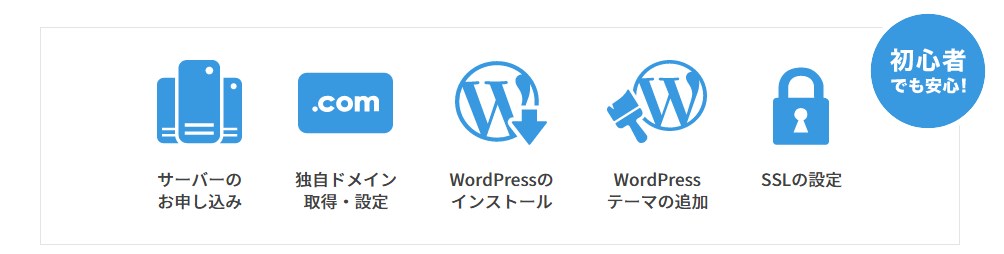
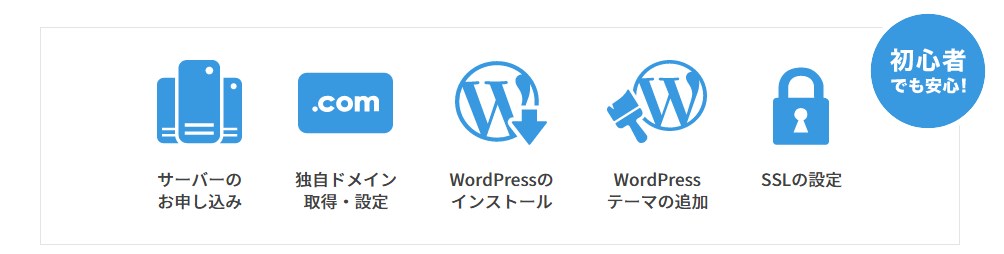
詳しくは以下の記事をご覧ください。


2. ConoHa WING契約後に「無料独自ドメイン」を取得する
ConoHa WINGの通常プランを利用している場合、WINGパックに変更すると、無料で独自ドメインを利用できます。
WINGパックでサーバーをお申し込み後以下のようなウィンドウが表示されます。
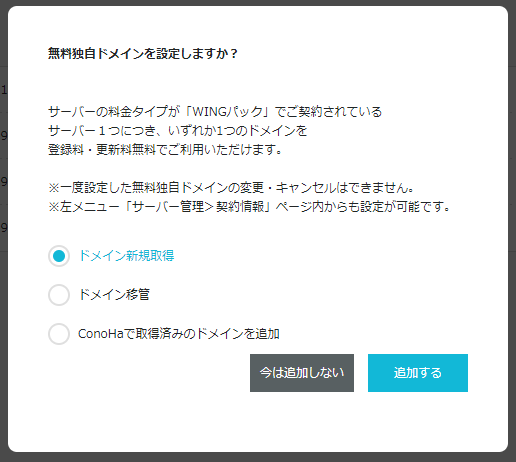
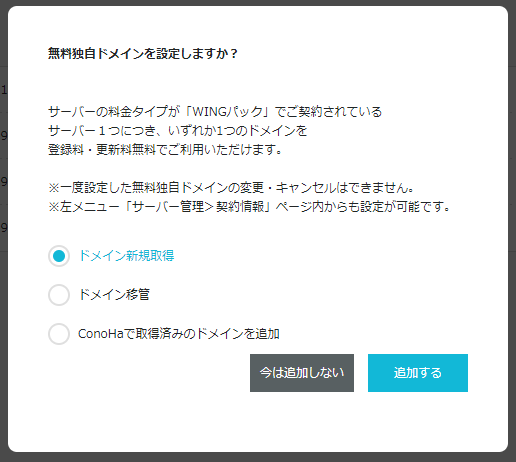
ここで、「ドメイン新規取得」「ドメイン移管」「ConoHaで取得済みのドメインを追加」で該当するものにチェックして設定を行っていきます。
以下「ドメイン新規取得」の場合の手順です。
「無料独自ドメイン」新規取得の手順
無料独自ドメイン設定画面で「ドメイン新規取得」を選択し、「追加する」をクリック
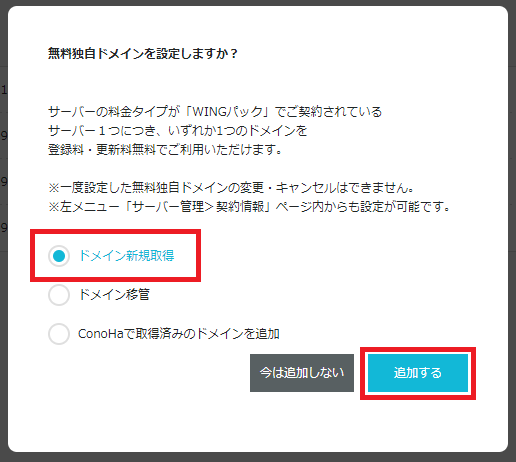
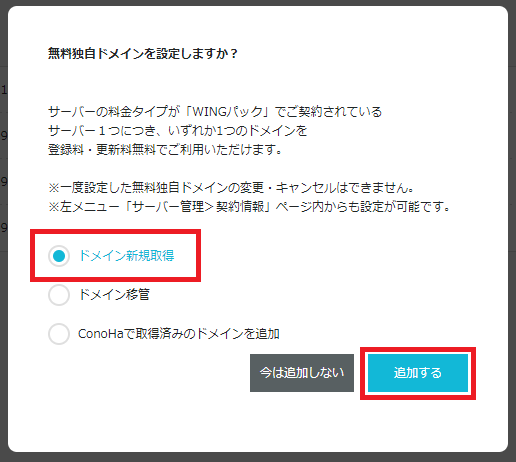
ドメイン取得の画面が表示されます。
「ドメイン名」に任意の文字列を入力し取得が可能かどうかを検索します。
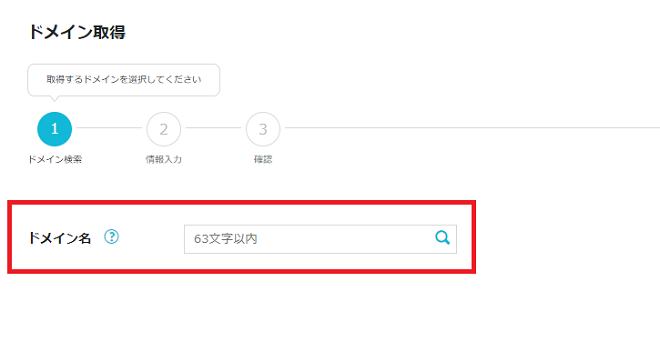
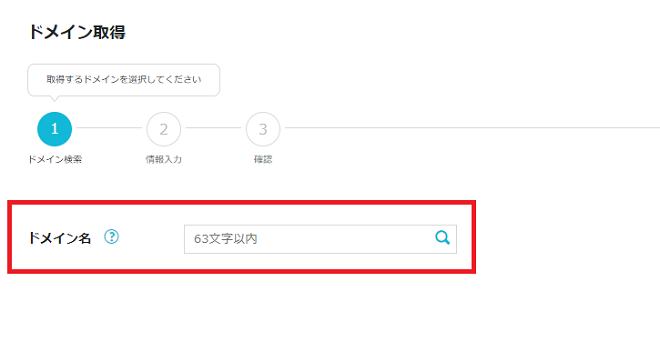
検索結果が表示され、取得可能なドメインは右側に「カートに追加」ボタンが表示されます。
希望のドメインをクリックし、「次へ」をクリックします。
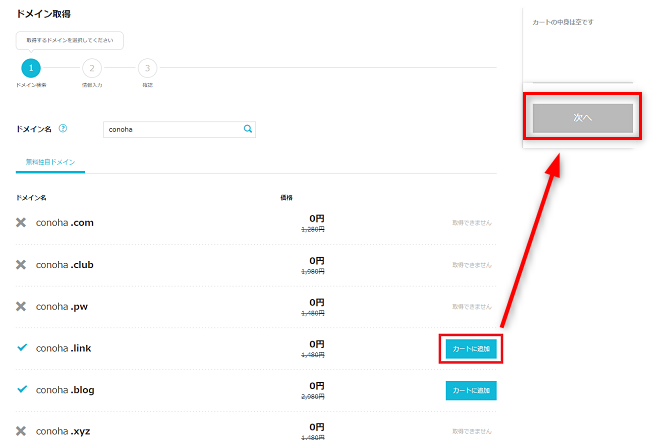
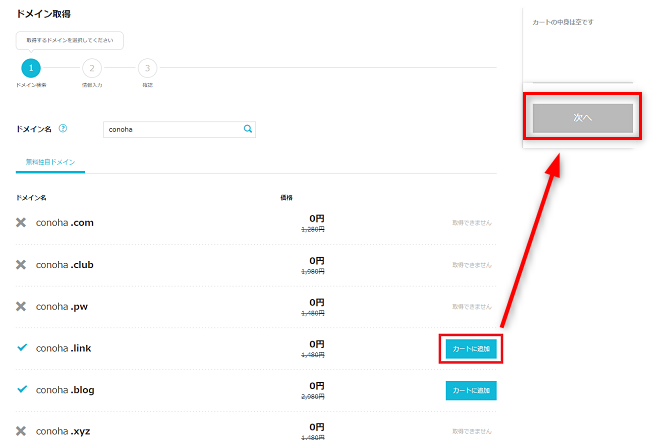
確認画面が表示されるので「決定」をクリック
これで無料独自ドメインの取得、設定が完了します。
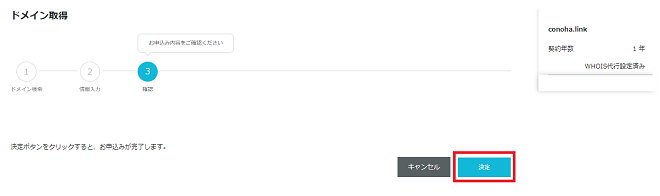
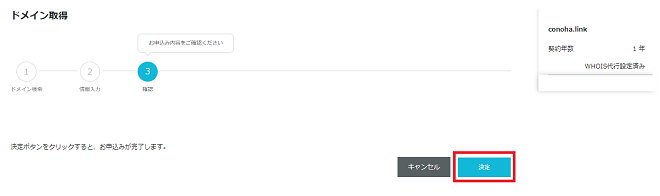
「ドメイン移管」「ConoHaで取得済みのドメインを追加」の場合は手順が異なります。
詳細は以下をご覧ください。
WINGパック無料独自ドメインについて(公式サイト)![]()
![]()
「無料独自ドメイン」(2つ目)を利用する方法
2つの目の無料独自ドメイン(無料独自ドメインLITE)を利用する方法です。
流れは1つ目の無料独自ドメインの「 ConoHa WING契約後に「無料独自ドメイン」を取得する場合」とほぼ同様です。
選択できるドメインは1つ目の無料ドメイン(20種類)より少なく、以下の8種類です。
.online/.space/.website/.tech/.site/.fun/.tokyo/.shop(8種類)のいずれか
2つの目の無料独自ドメイン(無料独自ドメインLITE)新規取得の手順
Cnohaの管理画面左側メニューの「サーバー管理」>「契約情報」>「サーバー情報」の「無料独自ドメインLITE」の「未設定」をクリックすると別ウィンドウが開きます。
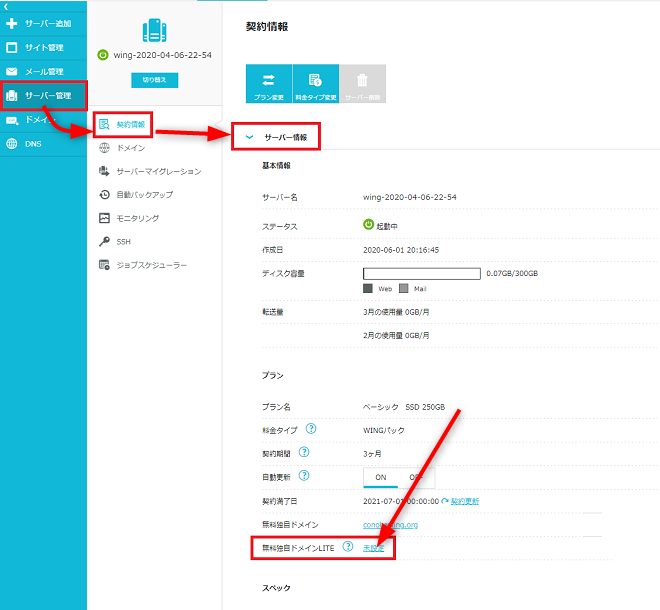
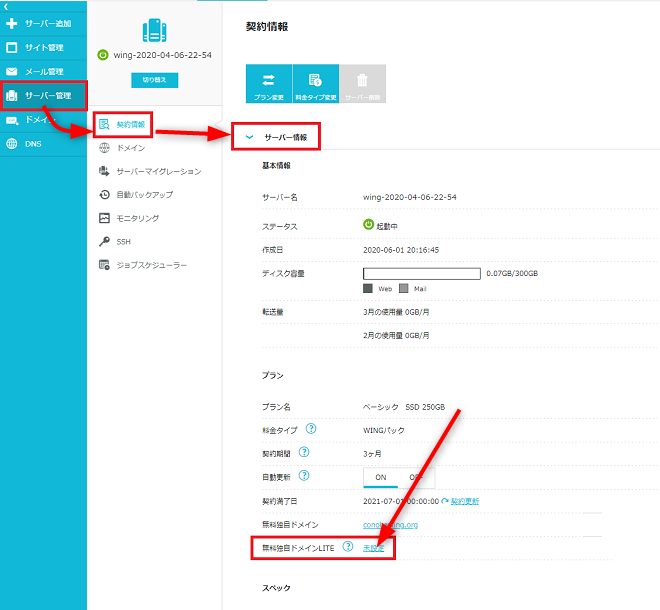
無料独自ドメイン設定画面で「ドメイン新規取得」を選択し、「追加する」をクリック
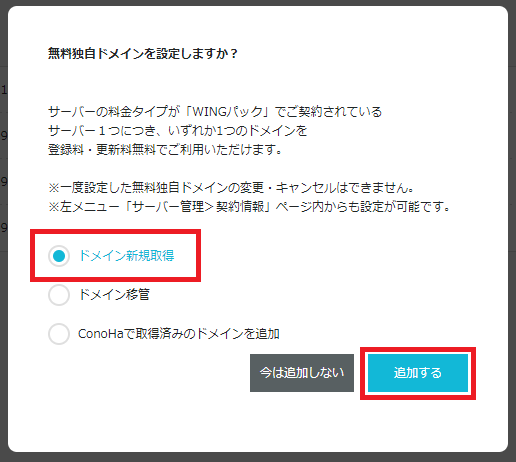
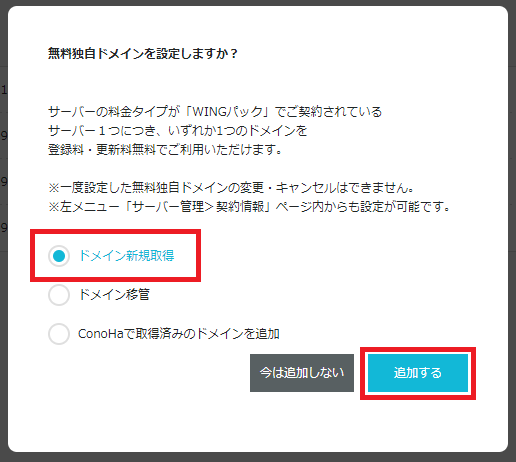
ドメイン取得の画面が表示されます。
「ドメイン名」に任意の文字列を入力し取得が可能かどうかを検索します。
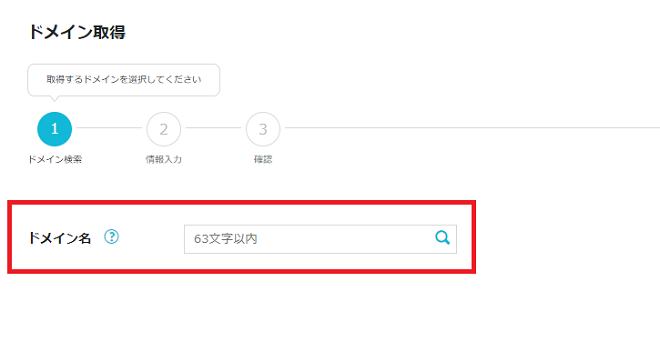
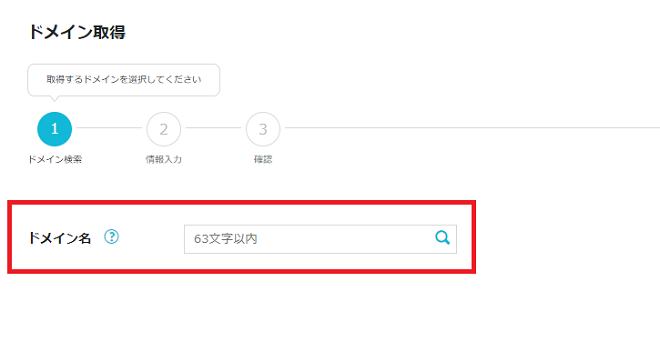
検索結果が表示され、取得可能なドメインは右側に「カートに追加」ボタンが表示されます。
希望のドメインをクリックし、「次へ」をクリックします。
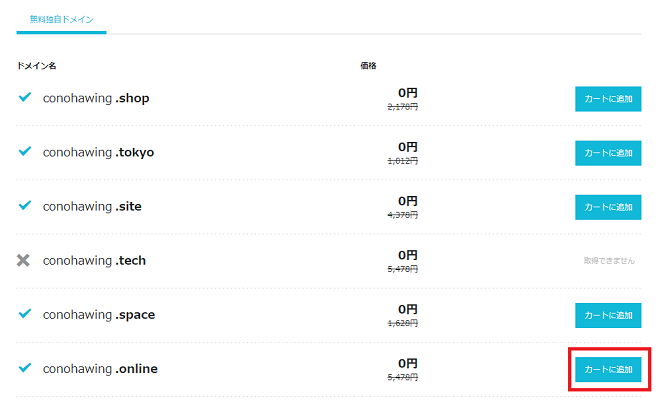
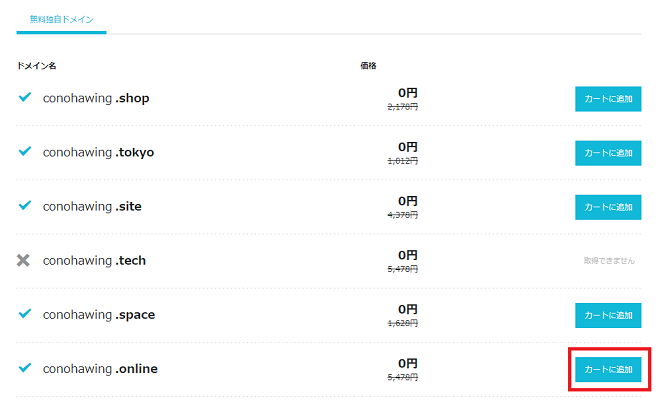
確認画面が表示されるので「決定」をクリック
これで2つ目の無料独自ドメインの取得、設定が完了します。
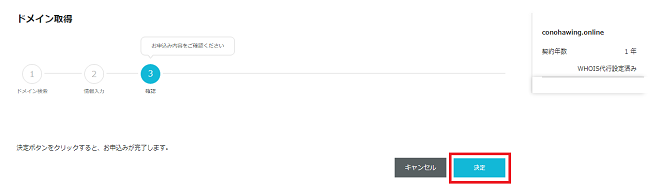
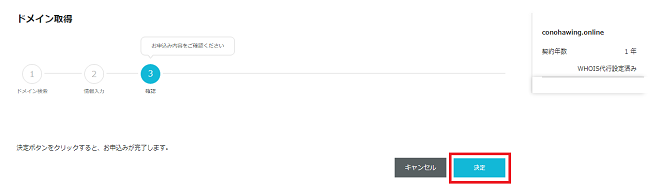
「ドメイン移管」「ConoHaで取得済みのドメインを追加」の場合は手順が異なります。
詳細は以下をご覧ください。
WINGパック無料独自ドメインLITEについて![]()
![]()
まとめ
以上、ConoHa WINGの無料独自ドメインについて詳しくお伝えしました。
2つのドメインを無料で使えるのは珍しく大変お得です。
ConoHa WINGは「表示速度が速い」との評判で、人気を集め、多くの有名ブロガーも使っています。
また、初心者にも分かりやすく使いやすいサービス内容となっています。
- 国内最速と謳っている高機能・高性能サーバー
- 機能や管理画面など初心者が扱いやすい。
- 高性能の割に価格がリーズナブル。
ConoHa WINGは、以下のような技術を取り入れ、高速化を実現しています。
- オールSSD RAID10構成
ストレージは高速・安全にデータを書き込めるオールSSD RAID10構成 - 強力なキャッシュ機能
独自にチューニングしたキャッシュ機能 - HTTP/2
通信を高速化 - LiteSpeed LSAPI
FastCGIより20%も高速なPHPアプリケーション実行環境 - nginxnginx
同時大量アクセスの高速処理に優れたWebサーバー
さらに、2022年4月には、プライム・ストラテジー社のWordPress高速化エンジン「WEXAL」を導入しました。


プライム・ストラテジー社によるWordPress高速化エンジン「WEXAL」を2022年4月から提供を開始。無料で利用できるようになりました。
現在、お得なキャンペーンを実施しています。
ConoHa WING【キャンペーン情報】(2026年1月8日(木)16:00まで)
「WINGパック」通常料金から最大55%OFF(月額643円~)
長期契約ほどお得
年末年始キャンペーン
対象:WINGパックで12ヶ月以上の新規申し込み。
(ベーシックプランの場合)
・12カ月契約の場合⇒月額990円(31%OFF)
・24カ月契約の場合⇒月額842円(42%OFF)
・36カ月契約の場合⇒月額643円(55%OFF)
▼ConoHa WINGについての他の記事もご覧ください
ConoHa WING(コノハウィング)のデメリットとメリット(口コミ/評判)
ConoHa WINGは料金が高い? 安く利用できる おすすめの方法を解説
ConoHa WING 各料金プランの違いとWordPress初心者におすすめは?


